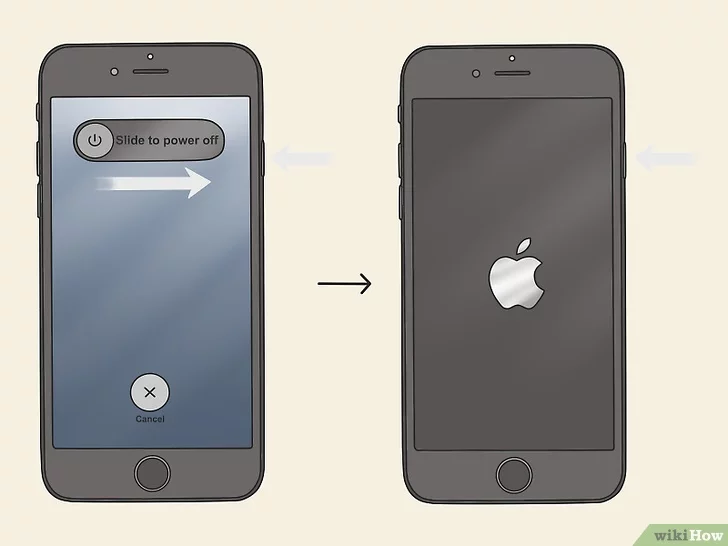Desde la llegada del Bluetooth, la comunicación y la transferencia de datos ha mejorado mucho. El Bluetooth ofrece la conveniencia de ser manos libres, lo que es especialmente útil en estos días de movimiento rápido. Los auriculares Bluetooth, en particular, han mejorado mucho a lo largo de los años. Si alguna vez estás en movimiento y necesitas funcionar. Es bueno tener una opción inalámbrica.
Los auriculares Bluetooth ofrecen una reducción del desorden de cables y mejoran en gran medida la productividad. A pesar de todas las grandes características que tienen los auriculares Bluetooth, no son perfectos. Si has usado un auricular Bluetooth con Windows 10, es posible que hayas experimentado algunos problemas, como la dificultad con el micrófono.
Los usuarios comúnmente experimentan este problema cuando hacen llamadas VOIP. Cuando este problema ocurra, su sistema simplemente usará por defecto el micrófono incorporado, si es que hay alguno disponible. Este problema es muy común, y la mayoría de las veces, no hay nada de qué preocuparse. El problema es frustrante, de hecho, sin embargo. Afortunadamente, hay algunos métodos de solución de problemas que puede llevar a cabo para solucionar este problema. Estos métodos son muy fáciles de llevar a cabo, y sólo requerirán unos pocos momentos de su tiempo. Lo creas o no, los métodos son tan simples como el comúnmente escuchado «apágalo y vuelve a encenderlo». El primer método implica reinstalar los controladores, mientras que el segundo método implica reiniciar los servicios de Bluetooth.
Estos métodos esencialmente refrescan los contenidos que pueden estar causando el problema en su auricular. Un refresco actualizará los contenidos y probablemente resolverá su problema. Sin embargo, esto no es tan simple como reiniciar el equipo. Para comenzar y solucionar los problemas que experimenta con el micrófono del auricular Bluetooth en Windows 10, siga las siguientes instrucciones.
Reinstalar los controladores
La solución más fácil y la primera solución que debes probar es simplemente desinstalar y luego reinstalar el auricular. Esto puede parecer una solución tonta, pero a menudo funciona. Para empezar y reinstalar los controladores, siga las sencillas instrucciones que aparecen a continuación.
1. Asegúrese de que su auricular esté conectado.
2. Navegar a Centro de Acción de Windows 10 .
3. Haga clic con el botón derecho del ratón en Dispositivos Bluetooth.
4. En el menú que aparece con el botón derecho del ratón, haz clic en .
5. Se abrirá una ventana etiquetada Bluetooth & otros dispositivos. Localiza tu auricular Bluetooth bajo Audio.
6. 7. Haga clic en Quitar el dispositivo .
7. Reinicie su ordenador, como lo haría normalmente.
Cuando el ordenador se haya reiniciado, vuelva a conectar el auricular por Bluetooth, como lo hizo inicialmente, cuando compró el artículo por primera vez. Después de reparar el auricular por Bluetooth, comprueba si el micrófono funciona correctamente.
Reiniciar los servicios de Bluetooth
Si probaste el método anterior, y no funcionó, entonces no hay necesidad de preocuparse. Hay más que puede intentar. Una solución que suele funcionar es reiniciar los servicios de Bluetooth. Esto actualizará la configuración de Bluetooth de tu sistema. Para comenzar y reiniciar la configuración de Bluetooth, sigue las sencillas instrucciones que aparecen a continuación.
1. Presione la tecla de Windows y la tecla R , al mismo tiempo.
2. El cuadro de diálogo Ejecutar se abrirá ahora. 3. En el se abrirá: , escribe services.msc .
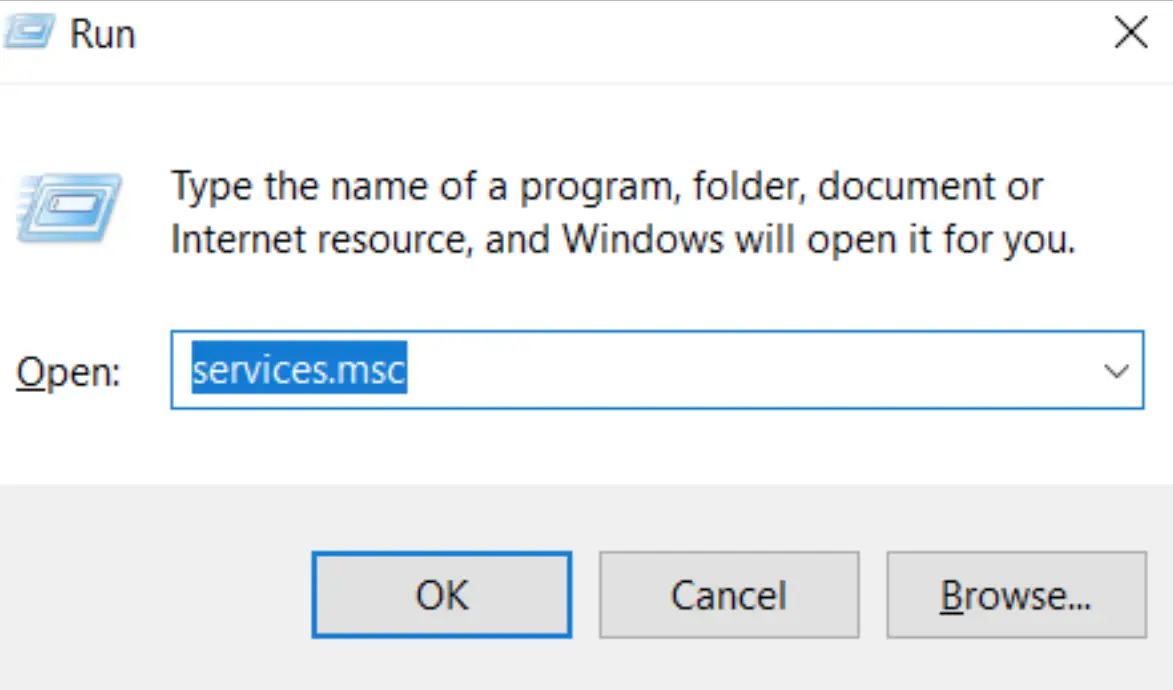
3. Haz clic en OK.
4. La ventana Servicios se abrirá ahora. Haz clic con el botón derecho del ratón en Servicio de soporte de Bluetooth .
5. En el menú del botón derecho que aparece, haz clic en Reiniciar.
6. 6. Apaga y vuelve a encender el auricular Bluetooth.
Eso es todo lo que se necesita. Después de completar el proceso anterior, comprueba si el micrófono de tu auricular Bluetooth funciona correctamente.
Como puedes ver desde arriba, a menudo son las soluciones más simples las que funcionan. Por favor, asegúrese de probar ambos métodos, si el primero no funciona de inmediato. Ambos métodos son muy fáciles de llevar a cabo, y sólo requieren unos pocos momentos de su tiempo. No hay necesidad de apurar el auricular y el sistema a un técnico, cuando en cambio puedes arreglar el problema en casa. A menudo los usuarios se frustran fácilmente y llevan sus sistemas a terceros proveedores que llevan a cabo métodos no convencionales para solucionar su problema.
Esto a menudo puede causar más daño a su sistema. Es mejor prevenir que lamentar. Asegúrate de que sólo estás probando métodos aprobados, o bien asegúrate de que llevas tu sistema a un distribuidor aprobado, eso no causará más daño a tu sistema.